Oppdatert april 2024: Slutt å få feilmeldinger og senk systemet med optimaliseringsverktøyet vårt. Få den nå på denne koblingen
- Last ned og installer reparasjonsverktøyet her.
- La den skanne datamaskinen din.
- Verktøyet vil da fiks datamaskinen din.
ERR_CONNECTION_CLOSED Feilen oppstår i dag med mange brukere og kan skyldes mange årsaker. Denne feilen oppstår når serveren på nettstedet som du ber om data avviser forespørselen for dataene. Serveren deaktiverer datamaskinen uten å gi deg den informasjonen du trenger for å besøke nettstedet.
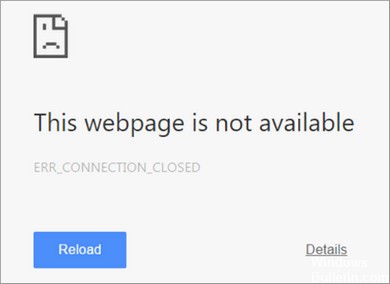
Det kan også indikere at dette nettstedet ikke er tilgjengelig, eller at det er midlertidig utilgjengelig på www.webname.com eller at det har blitt permanent flyttet til en ny nettadresse. Først og fremst må du vite hva som forårsaker denne feilen. Det vil være lettere å reparere en ødelagt forbindelse. Dette problemet skyldes hovedsakelig nettverket. Imidlertid kan interne konflikter eller kromfeil også være årsaken. Men det er et sjeldent tilfelle.
Slik reparerer du lukkede tilkoblingsfeil på krom:
Det er noen nyttige metoder for å rette opp denne feilen. Men først bør du sjekke om du kan besøke det problematiske nettstedet fra andre nettlesere eller ikke. Så gå videre.
Tilbakestill Chrome

For å reparere en ødelagt forbindelse som er stengt, må du kanskje nullstille Google Chrome-nettleser. Men før du gjør det, bør du sjekke om andre nettlesere har tilgang til nettsiden uten problemer eller ikke. Hvis du oppdager at bare krom har en feil, må du nullstille den. Her er instruksjonene.
Skriv inn, krom: // innstillinger / tilbakestill Profiloppsett på Chrome-adresselinjen og trykk på Enter. Det tar deg direkte til tilbakestillingssiden. Bare klikk på Tilbakestill og fortsett.
Kontroller Internett-tilkoblingen og start om ruteren om nødvendig
Oppdatering fra april 2024:
Du kan nå forhindre PC -problemer ved å bruke dette verktøyet, for eksempel å beskytte deg mot tap av filer og skadelig programvare. I tillegg er det en fin måte å optimalisere datamaskinen for maksimal ytelse. Programmet fikser vanlige feil som kan oppstå på Windows -systemer uten problemer - du trenger ikke timer med feilsøking når du har den perfekte løsningen på fingertuppene:
- Trinn 1: Last ned PC Repair & Optimizer Tool (Windows 10, 8, 7, XP, Vista - Microsoft Gold-sertifisert).
- Trinn 2: Klikk på "start Scan"For å finne Windows-registerproblemer som kan forårsake PC-problemer.
- Trinn 3: Klikk på "Reparer alle"For å fikse alle problemer.
Før du begynner å konfigurere systemet og nettleseren din for å finne og rette årsaken til “ERR_CONNECTION_CLOSED” -feilen, må du først sjekke internettforbindelsen. På Windows kan du for eksempel gjøre dette ved hjelp av nettverksikonet i systemstatusfeltet (også kalt systemstatusfeltet). Du kan ikke bare se nettverket du er tilkoblet for øyeblikket, men også tilkoblingsstatusen.
Hvis Internett-tilkoblingen er riktig, bør du finne “Internett-tilgang” her (se skjermbilde) - ellers bør du sørge for at alle kabler på nettverksenheten er riktig tilkoblet. I dette tilfellet kan du også prøve å starte ruteren på nytt ved midlertidig å slå av strømmen til enheten (i 30 sekunder eller mer).
Slette hurtigbufferen og Chrome-dataene

De tre nevnte grunnene er veldig enkle å løse med litt å fikle med PC-ens systeminnstillinger. Først vil vi prøve den enkleste av disse tre metodene ved å fjerne hurtigbufferen og foreldede data fra nettleseren.
- Klikk på 3-linjen kromhamburger-menyen øverst til høyre for å åpne menyen.
- Gå til Innstillinger-menyen og klikk på “Vis avanserte innstillinger…”.
- Klikk på Clear Navigation Data-knappen og velg Blokker følgende elementer fra begynnelsen av tiden.
- Sjekk nettleserloggen, informasjonskapslene og andre data på nettsteder og programtillegg, samt cachelagrede bilder og filer.
- Klikk nå på knappen Clear Navigation Data.
Dette vil fjerne alle forældede data og Chrome-cachen.
Tilbakestill TCP / IP-innstillinger

Trykk på Windows-knappen, og trykk deretter på R for å åpne dialogboksen Kjør. Skriv “cmd” for å åpne ledeteksten.
Skriv inn disse kommandoene i kommandoprompt-vinduet og trykk på Enter etter hver kommando.
nbtstat -r
Netsh int ip ip reset
netsh winsock reset
Det anbefales å starte PCen på nytt etter å ha brukt disse endringene, og kontroller om feilen vedvarer. Du kan også tilordne en statisk IP-adresse for å sjekke om den fungerer.
KONKLUSJON
Jeg håper at de ovennevnte rettelsene har vært nyttige og har løst problemet med å lukke tilkoblingen. Hvis dette fortsatt ikke virker, vær så snill å kommentere nedenfor om detaljene for korreksjonene du har gjort, og jeg vil gjøre mitt beste for å hjelpe deg videre. La meg også vite hvilken løsning som fungerte for deg.
https://bugs.chromium.org/p/chromium/issues/detail?id=451839
Ekspert Tips: Dette reparasjonsverktøyet skanner depotene og erstatter korrupte eller manglende filer hvis ingen av disse metodene har fungert. Det fungerer bra i de fleste tilfeller der problemet skyldes systemkorrupsjon. Dette verktøyet vil også optimere systemet ditt for å maksimere ytelsen. Den kan lastes ned av Klikk her

CCNA, Webutvikler, PC Feilsøking
Jeg er en datamaskinentusiast og en praktiserende IT-profesjonell. Jeg har mange års erfaring bak meg i dataprogrammering, feilsøking og reparasjon av maskinvare. Jeg er spesialisert på webutvikling og database design. Jeg har også en CCNA-sertifisering for nettverksdesign og feilsøking.

